VirtualBox環境のCentOS7をネットワーク設定する
目的
VirtualBoxのVMにCentOS7を最小構成でインストールして固定IPアドレスでネットワーク設定する。無線LANルータ経由でインターネット接続可能にする。
本手順はNIC1個の場合を想定。もし複数NICがある場合は/etc/sysconfig/networkの設定を考えること。
環境
設定
手順
1. VMのNIC設定を「NAT」から「Bridged Adapter」へ変更する。
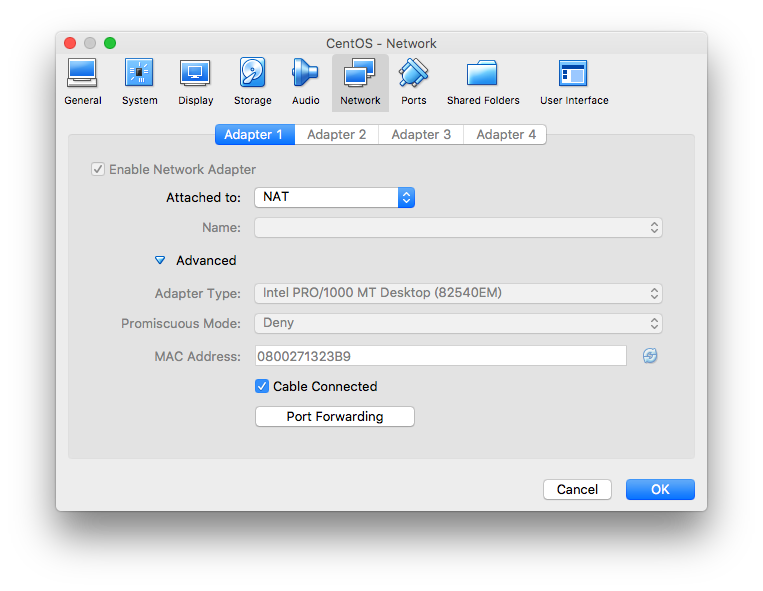

2. 対象NICの構成ファイルを確認する。デフォルトはDHCP。
cat /etc/sysconfig/network-scripts/ifcfg-enp0s3
TYPE=Ethernet PROXY_METHOD=none BROWSER_ONLY=no BOOTPROTO=dhcp DEFROUTE=yes IPV4_FAILURE_FATAL=no IPV6INIT=yes IPV6_AUTOCONF=yes IPV6_DEFROUTE=yes IPV6_FAILURE_FATAL=no NAME=enp0s3 UUID=783aabf4-db57-4fdc-85a3-ba720436de8f ONBOOT=no
3. 固定IPアドレス、サブネットマスク、デフォルトGWを設定する。ついでにブート時にNICをアクティブにさせる。
vi /etc/sysconfig/network-scripts/ifcfg-enp0s3
TYPE=Ethernet PROXY_METHOD=none BROWSER_ONLY=no BOOTPROTO=none DEFROUTE=yes IPV4_FAILURE_FATAL=no IPV6INIT=yes IPV6_AUTOCONF=yes IPV6_DEFROUTE=yes IPV6_FAILURE_FATAL=no NAME=enp0s3 UUID=783aabf4-db57-4fdc-85a3-ba720436de8f ONBOOT=yes IPADDR="192.168.11.30" NETMASK="255.255.255.0" GATEWAY="192.168.11.1" DNS1="192.168.11.1"
4. ネットワークサービスを再起動する。
systemctl restart NetworkManager systemctl restart network
5. 疎通確認する。デフォルトGWにpingが届き、かつ、インターネットのFQDNを名前解決できていればOK。
ping 192.168.11.1 ping google.com